Windows 11: 파일 탐색기의 컨텍스트 메뉴에서 Clipchamp 편집 내용을 제거하는 방법
Clipchamp는 Microsoft Windows 11 운영 체제의 새로운 기본 애플리케이션입니다. Microsoft는 2021년에 웹 기반 비디오 편집기를 구입하여 2022년 초에 Windows 11 개발 빌드에 통합했습니다.
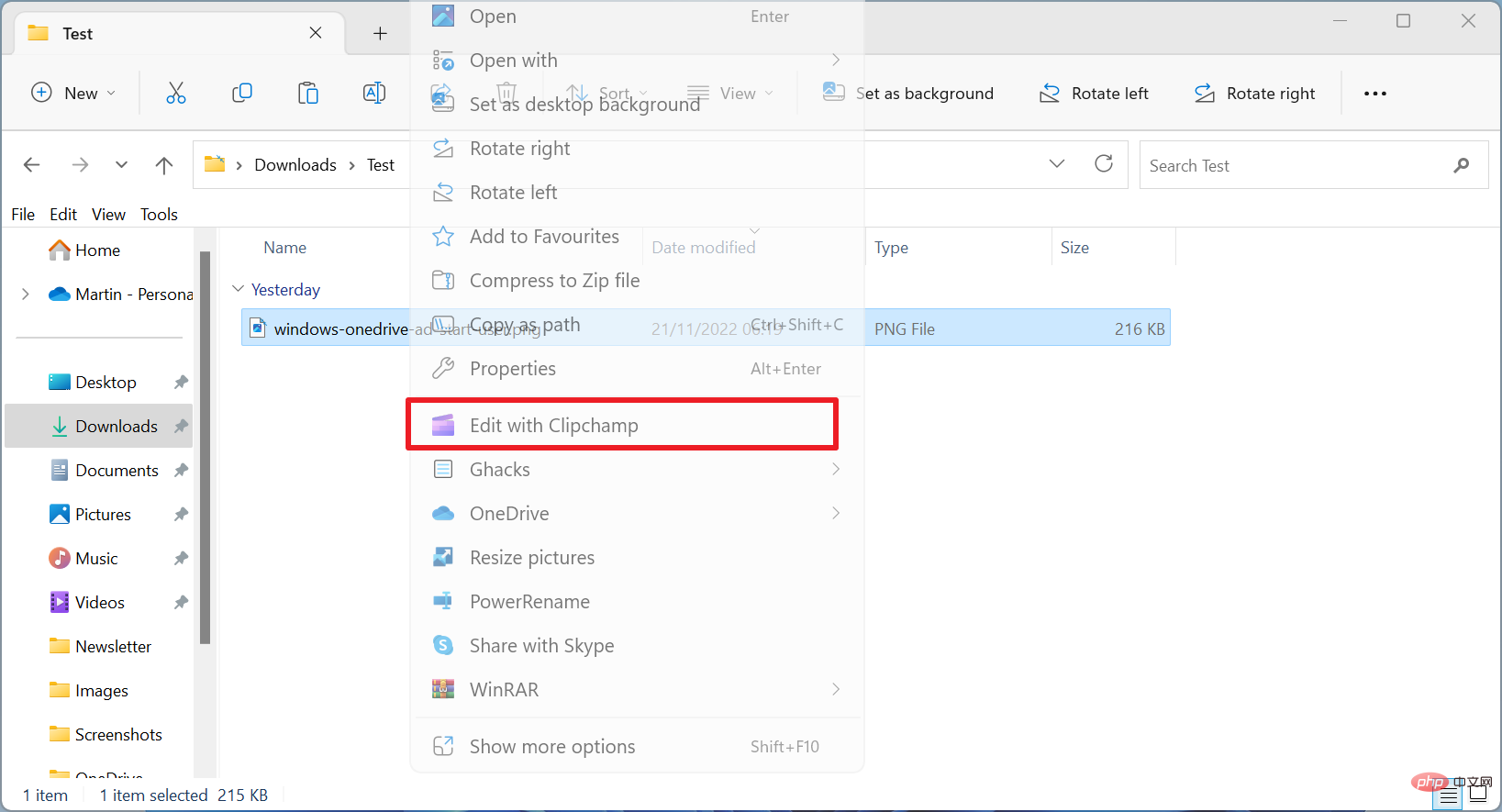
Clipchamp 무료 버전은 제한 사항이 너무 많아서 당시에는 실제로 사용할 수 없었습니다. 모든 비디오에 워터마크를 표시하고 내보내기를 480p로 제한합니다. Microsoft는 일부 제한 사항을 해제하고 사용 가능한 계획을 변경했습니다. 이제 내보내기가 1080p를 지원하며 무료 버전 내보내기에는 더 이상 워터마크가 추가되지 않습니다.
Microsoft는 Windows 11 2022 업데이트에서 Clipchamp를 기본 앱으로 지정합니다.
Windows 11 사용자는 다양한 장소에서 Clipchamp를 접할 수 있습니다. 그 중 하나는 미디어 파일 형식의 마우스 오른쪽 버튼 클릭 컨텍스트 메뉴에 있는 파일 탐색기입니다.
Clipchamp 옵션으로 편집하는 것은 컨텍스트 메뉴에 눈에 띄게 위치해 있습니다. 미디어 편집기를 사용하지 않는 Windows 11 사용자에게는 파일 탐색기에서 컨텍스트 메뉴 목록을 제거하는 두 가지 주요 옵션이 있습니다:
- 시스템에서 Clipchamp를 완전히 제거합니다.
- Windows 레지스트리를 편집하여 Clipchamp 컨텍스트 메뉴 항목만 제거하세요.
첫 번째 옵션은 간단하고 실행이 더 간단하므로 대부분의 사용자에게 더 적합합니다.
Windows 11에서 Clipchamp 제거
- 시작 > 설정을 선택하세요.
- 앱 > 설치된 앱으로 전환하세요.
- 상단 검색창에 clipschamp를 입력하시면 빠르게 앱을 찾으실 수 있습니다.
- Clipchamp 항목 옆에 있는 점 3개 메뉴를 활성화하고 제거 명령을 선택하세요.
- 제거 명령을 확인하세요.
Clipchamp가 애플리케이션의 컨텍스트 메뉴 항목을 포함하여 시스템에서 제거되었습니다.
Clipchamp에 대한 컨텍스트 메뉴 항목 제거

Clipchamp를 사용하지만 컨텍스트 메뉴 항목이 필요하지 않은 Windows 11 사용자는 운영 체제에서 항목을 제거하면 됩니다. 이 방법은 Clipchamp가 다른 방법으로 제거되었지만 컨텍스트 메뉴 항목이 제거되지 않은 경우에도 유용할 수 있습니다.
참고: 레지스트리는 Windows의 핵심 시스템이므로 계속하기 전에 백업을 만드는 것이 좋습니다.
- 시작 인터페이스를 엽니다.
- 레지스트리 편집기에 입력하고 결과를 선택하세요.
- 표시된 보안 프롬프트를 확인하세요.
- ComputerHKEY_LOCAL_MACHINESOFTWAREMicrosoftWindowsCurrentVersionShell Extensions 경로를 상단의 주소 필드에 붙여넣습니다.
- 차단된 하위 키가 존재하지 않는 경우 셸 확장을 마우스 오른쪽 버튼으로 클릭하고 새로 만들기 > 키를 선택하세요. 이름을 차단됨으로 지정합니다.
- 차단됨을 마우스 오른쪽 버튼으로 클릭하고 새로 만들기 > 문자열 값을 선택합니다.
- 이름을 {8AB635F8-9A67-4698-AB99-784AD929F3B4}로 지정하세요. 이 문자열은 Clipchamp GUID입니다.
- 레지스트리 편집기를 종료합니다.
- 시스템을 다시 시작하세요.
위 내용은 Windows 11: 파일 탐색기의 컨텍스트 메뉴에서 Clipchamp 편집 내용을 제거하는 방법의 상세 내용입니다. 자세한 내용은 PHP 중국어 웹사이트의 기타 관련 기사를 참조하세요!

핫 AI 도구

Undresser.AI Undress
사실적인 누드 사진을 만들기 위한 AI 기반 앱

AI Clothes Remover
사진에서 옷을 제거하는 온라인 AI 도구입니다.

Undress AI Tool
무료로 이미지를 벗다

Clothoff.io
AI 옷 제거제

AI Hentai Generator
AI Hentai를 무료로 생성하십시오.

인기 기사

뜨거운 도구

메모장++7.3.1
사용하기 쉬운 무료 코드 편집기

SublimeText3 중국어 버전
중국어 버전, 사용하기 매우 쉽습니다.

스튜디오 13.0.1 보내기
강력한 PHP 통합 개발 환경

드림위버 CS6
시각적 웹 개발 도구

SublimeText3 Mac 버전
신 수준의 코드 편집 소프트웨어(SublimeText3)

뜨거운 주제
 7470
7470
 15
15
 1377
1377
 52
52
 77
77
 11
11
 48
48
 19
19
 19
19
 29
29
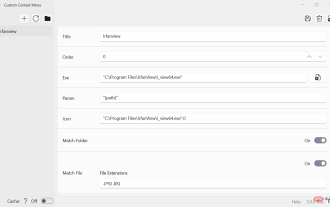 Windows 11의 파일 탐색기 메뉴에 사용자 정의 상황에 맞는 메뉴 항목 추가
Apr 25, 2023 pm 06:19 PM
Windows 11의 파일 탐색기 메뉴에 사용자 정의 상황에 맞는 메뉴 항목 추가
Apr 25, 2023 pm 06:19 PM
Microsoft는 Windows 11 운영 체제를 시작할 때 파일 탐색기의 상황에 맞는 메뉴를 변경했습니다. Windows 11의 파일 탐색기에는 두 가지 상황에 맞는 메뉴가 있습니다. 사용자가 파일 관리자에서 파일이나 폴더를 마우스 오른쪽 버튼으로 클릭하면 새로운 압축 메뉴가 먼저 열립니다. 클래식 상황에 맞는 메뉴는 이 새로운 메뉴에서 열거나 바로가기를 사용하여 열 수 있습니다. Windows 11의 파일 탐색기에서 기본 컨텍스트 메뉴가 기본적으로 열리도록 복원하는 옵션도 있습니다. 프로그램은 새 상황에 맞는 메뉴에 항목을 추가할 수 있지만 그렇게 하려면 올바른 프로그래밍이 필요합니다. Windows 11 사용자는 Windows 앱 사용자 정의 상황에 맞는 메뉴를 사용하여
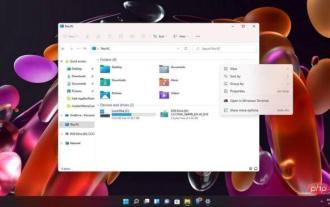 Microsoft는 Windows 11의 마우스 오른쪽 버튼 클릭 메뉴를 더 빠르게 만들 것이라고 약속합니다.
May 01, 2023 am 11:13 AM
Microsoft는 Windows 11의 마우스 오른쪽 버튼 클릭 메뉴를 더 빠르게 만들 것이라고 약속합니다.
May 01, 2023 am 11:13 AM
Windows 11은 계속해서 정기적으로 업데이트되고 있으며, 보고서에 따르면 SunValley 2가 새 운영 체제와 관련된 대부분의 주요 문제를 해결할 것이라고 합니다. Windows 11에서는 새로운 시작 메뉴, 알림 센터, 작업 표시줄, 현대적인 상황에 맞는 메뉴를 포함하여 여러 가지 디자인 점검이 이루어졌습니다. 컨텍스트 메뉴는 운영 체제 인터페이스(특히 파일 탐색기)의 핵심 부분으로, 새로운 디자인으로 업데이트되어 성능 저하를 유발하는 것으로 보입니다. 파일 탐색기에서 파일이나 폴더를 마우스 오른쪽 버튼으로 클릭하면 Windows 11의 상황에 맞는 메뉴에 문제가 있습니다. 운영 체제를 현대화하려는 노력의 일환으로 Microsoft는 상황에 맞는 메뉴의 옵션 수를 줄이고 복사 또는 귀여운 옵션에 아이콘/버튼을 사용하기 시작했습니다. 비록 이것이
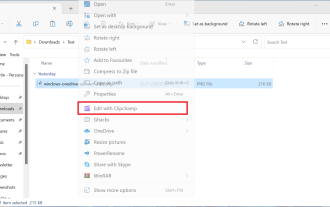 Windows 11: 파일 탐색기의 컨텍스트 메뉴에서 Clipchamp 편집 내용을 제거하는 방법
May 03, 2023 pm 05:07 PM
Windows 11: 파일 탐색기의 컨텍스트 메뉴에서 Clipchamp 편집 내용을 제거하는 방법
May 03, 2023 pm 05:07 PM
Clipchamp는 Microsoft Windows 11 운영 체제의 새로운 기본 애플리케이션입니다. Microsoft는 2021년에 웹 기반 비디오 편집기를 구입하여 2022년 초에 Windows 11 개발 빌드에 통합했습니다. Clipchamp 무료 버전은 제한 사항이 너무 많아서 당시에는 실제로 사용할 수 없었습니다. 모든 비디오에 워터마크를 표시하고 내보내기를 480p로 제한합니다. Microsoft는 일부 제한 사항을 해제하고 사용 가능한 계획을 변경했습니다. 내보내기는 이제 1080p를 지원하며 무료 버전은 더 이상 내보내기에 워터마크를 추가하지 않습니다. Microsoft는 Windows 11 2022 업데이트에서 Clipchamp를 기본 앱으로 설정합니다. 윈도우1
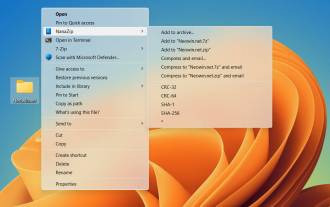 이 작은 앱은 이전 Windows 10 및 11 상황에 맞는 메뉴에 아크릴 효과를 추가합니다.
May 16, 2023 pm 06:37 PM
이 작은 앱은 이전 Windows 10 및 11 상황에 맞는 메뉴에 아크릴 효과를 추가합니다.
May 16, 2023 pm 06:37 PM
Microsoft는 Windows 11을 더욱 현대적이고 세련되게 만들기 위해 밤낮으로 노력하고 있지만 운영 체제는 그 피부 아래에 오래된 시대의 잔재를 간직하고 있습니다. 예를 들어 현대적인 메뉴와 전통적인 메뉴의 두 가지 상황에 맞는 메뉴가 있습니다. Windows 11(및 Windows 10)의 이전 메뉴 모양이 마음에 들지 않는 경우 아크릴 효과를 사용하여 메뉴를 더 예쁘게 만들어 준 것에 대해 감사를 표시하는 작은 오픈 소스 앱(OnMsft를 통해)이 있습니다. TranslucentFlyouts는 지루해 보이는 단색 배경을 반투명 효과로 대체하는 작은 응용 프로그램입니다. 스타일을 개인화할 수 있습니다(아크릴, 에어로, 투명)
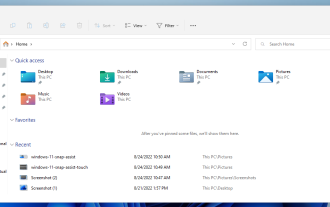 Windows 11 버전 22H2: 파일 탐색기 변경
May 01, 2023 pm 08:04 PM
Windows 11 버전 22H2: 파일 탐색기 변경
May 01, 2023 pm 08:04 PM
이 시리즈의 네 번째 부분에서는 기본 파일 관리자 도구인 파일 탐색기와 Microsoft가 Windows 11 2022 업데이트에 도입할 계획인 변경 사항을 살펴보겠습니다. Microsoft는 2021년에 새로운 Windows 11 운영 체제를 출시할 때 여러 주요 영역에서 파일 탐색기를 변경합니다. 가장 눈에 띄는 변화 중 하나는 파일 탐색기가 기본적으로 표시하는 간단한 컨텍스트 메뉴의 도입입니다. 팁: Windows 11에서 클래식 파일 탐색기 상황에 맞는 메뉴를 복원하기 위한 지침은 다음과 같습니다. Microsoft가 파일 탐색기의 기본 도구 모음을 단순화하여 한두 번의 추가 클릭 후에만 많은 항목에 액세스할 수 있게 되었기 때문에 이 변경 사항은 유일한 변경 사항이 아닙니다. Microsoft가 모퉁이에 있기를 바랍니다.
 Microsoft는 Windows 11에서 상황에 맞는 메뉴를 덜 혼란스럽게 만듭니다.
Apr 29, 2023 pm 06:40 PM
Microsoft는 Windows 11에서 상황에 맞는 메뉴를 덜 혼란스럽게 만듭니다.
Apr 29, 2023 pm 06:40 PM
Windows 11에는 마음에 드는 것이 많습니다. 운영 체제는 깨끗하고 현대적인 사용자 인터페이스, 다양한 생산성 향상 및 성능 최적화를 제공합니다. 그러나 Windows 11은 Windows이므로 여전히 디자인 불일치와 이상한 UX 결정으로 어려움을 겪고 있습니다. 상황에 맞는 메뉴는 10년 넘게 수정되지 않은 Microsoft의 이상한 특징 중 하나입니다. 운 좋게도 최신 Windows 11 미리 보기를 통해 상황에 맞는 메뉴가 덜 복잡해지면서 올바른 방향으로 작은 발걸음을 내디뎠습니다. Windows 사용자는 Windows의 상황에 맞는 메뉴가 매우 불안정하다는 것을 잘 알고 있습니다. 몇 번의 클릭만으로 공통점이 거의 없는 5가지 이상의 다양한 시각적 스타일을 발견할 수 있습니다. 마이크로소프트는 노력하고 있다
 PHP 컨텍스트 매개변수
Aug 31, 2023 am 09:49 AM
PHP 컨텍스트 매개변수
Aug 31, 2023 am 09:49 AM
소개 컨텍스트 매개변수를 사용하면 파일 시스템 및 기타 스트림 래퍼에 대한 액세스를 사용자 정의할 수 있습니다. 스트림을 구성하기 위해 PHP에는 stream_context_set_params() 함수가 있습니다. 구문 stream_context_set_params(resource$stream_or_context,array$params):bool$stream_or_context는 PHP가 지원하는 모든 스트림/래퍼/컨텍스트일 수 있습니다. $params는 다음 속성을 가진 배열입니다. 구조의 연관 배열이어야 합니다 -$params['paramname']="paramvalue&quo
 Windows 11 작업 표시줄 컨텍스트 메뉴에서 작업 관리자 바로 가기를 활성화하는 방법
Apr 13, 2023 pm 11:46 PM
Windows 11 작업 표시줄 컨텍스트 메뉴에서 작업 관리자 바로 가기를 활성화하는 방법
Apr 13, 2023 pm 11:46 PM
Windows 11 22H2는 KB5019509라는 누적 업데이트를 출시했습니다. 탭 파일 탐색기, 제안된 작업, 작업 표시줄 오버플로 등을 포함한 몇 가지 흥미로운 변경 사항을 가져왔습니다. Windows 11 22H2가 바로 가기에 액세스하는 새로운 방법을 제공한다고 주장하는 몇 가지 게시물을 접했습니다. 작업 표시줄 상황에 맞는 메뉴의 작업 관리자 바로가기를 참조하고 있습니다. 지난 달 Windows 11 Build 25211이 개발자 채널에 출시되었을 때 가상 머신에서 이 옵션을 테스트했던 것을 기억하실 것입니다. 그런데 Windows 11 22H2에서는 바로가기를 찾을 수 없습니다. Windows업데이트



